Hogyan kell telepíteni és újratelepíteni az illesztőprogramot wi-fi adapter a laptop
Ha a Wi-Fi adapter nem működik, vagy nem működik megfelelően, ennek oka nem lehet az illesztőprogramokat. Ebben a cikkben bemutatott lépések telepíteni, és újra telepíteni, frissíteni vagy eltávolítani a Wi-Fi adapter driver a laptop Wondows 10, 8 és a Windows 7.
Gyakran előfordul, hogy frissítse az illesztőprogramot a vezeték nélküli Wi-Fi adapter, a felhasználó bejelentkezik a Windows Device Manager, válassza a „Hálózati adapter” a hálózati adapter, majd a „Driver” fülön nyomja meg a „Frissítés” (vagy „Update Driver” a helyi menüből ). És ez lesz a természetes rendszer az, hogy a vezető nem kell frissíteni.
Fontos megérteni, hogy ez az üzenet nem jelenti azt, hogy telepítve van a megfelelő vezető - ez csak azt jelenti, hogy a többi autós a Windows és a frissítési központ nem (mint ahogy egy üzenetet a menedzser „Az eszköz megfelelően működik” gyakran azt jelenti, csak azt, hogy konfliktusok okainak és a hibák a Windows, de nem azt, hogy tényleg működik, ahogy kellene., és általában ezek a problémák megoldódnak telepíteni az eredeti illesztőprogramokat az adott notebook modell szerint.
Telepítse Wi-Fi eredeti vezetők egy laptop
A megfelelő módja lehet az illesztőprogramok, amelyek általában lehetővé teszi, hogy megoldja a problémákat, a vezeték nélküli kapcsolat - beállíthatjuk, hogy a hivatalos vezetők a laptop gyártó honlapján. Ehhez általában meg kell, hogy kövesse ezeket az egyszerű lépéseket.
- Keresse meg az illesztőprogram letöltési oldalon a laptop. Általában lehetőség van, hogy vezessenek be egy „laptop modell + támogatás„kifejezést a Google kereső, majd a hivatalos support oldalon, hogy megtalálja a letöltés.
- Töltse Wi-Fi vezérlő, ami szintén a WLAN nevét vagy Wireless LAN. A képernyőkép - egy példa Asus notebook.
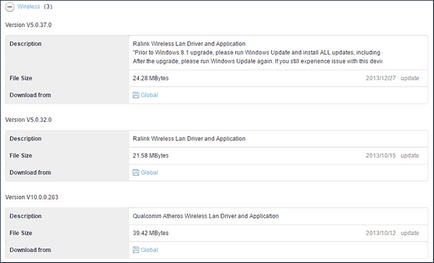
- Az illesztőprogram telepítése a számítógépre. Általában, ha telepíteni, a jelenlegi vezető (ha van ilyen). Ha nem, akkor a végén az utasításokat, hogyan kell eltávolítani a Wi-Fi driver.
A telepítés során és a letöltési folyamat lehet némi probléma, különösen:
- Nincs vezető a jelenlegi Windows verzió -, akkor nyugodtan lehet feltölteni az előzőhöz, általában fel vannak szerelve, és ha megállapítják, a munka (néha szükséges telepítő fut kompatibilitási módban).
- A hivatalos honlapon több olyan járművezetők számára a Wi-Fi-vel, például Ralink, Qualcomm és az Intel - nem világos, hogy mit kell letölteni. Ezt a kérdést a tárgyaljuk a következő részben.
Honnan tudom, hogy melyik driver Wi-Fi adapter szükséges
Ha a hivatalos honlapján több különböző illesztőprogramok Wi-Fi vagy hirtelen nincs, pontosan tudja, hogy mit akar a vezető, akkor a következő módon:
- Menj a Windows Device Manager. Ehhez nyomja meg a Win + R, és írja devmgmt.msc
- Az Eszközkezelőben a „Hálózati adapter” találja a vezeték nélküli adapter, kattintson jobb egérgombbal, és válassza ki a „Tulajdonságok”.

- Az „Information” fülre, válassza ki a hardver ID, és copy (jobb klikk) utolsó sora is.

- Ide devid.info oldalon, és illessze be a kiválasztás a keresőmezőbe, és nyomja meg az Entert. Nézze meg az alján a találati oldalon, mivel ez határozza meg a Wi-Fi adapter (és itt le az illesztőprogramot ezen az oldalon nem szükséges).

Ha már tudja a nevét, a vezeték nélküli hálózati adapter, akkor töltse le a vezető számára, hogy a hivatalos honlapon, vagy egyszerűen csak az interneten található megbízható forrásból származó.
Egy másik módja, hogy hozzanak létre egy vezeték nélküli hálózati illesztőprogramok
Ha az interneten keresztül, Wi-Fi leállt folyamatosan, vagy akár leállt, míg korábban minden rendben volt (és a rendszer, és a sofőr nem állítja vissza), segíthet a következő módszer, letöltés nélkül további illesztőprogramokat.
- Menj a Windows Device Manager és nyissa meg a Wi-Fi adapter.
- A „Driver” lapon kattintson a „Frissítés”.
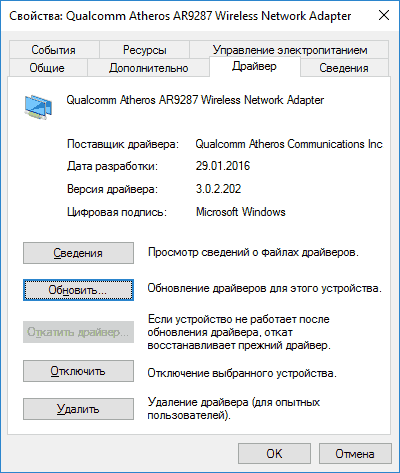
- Válassza ki a „keresése a számítógépen vezető szoftver”.

- Válassza a „Válasszon illesztőprogramot listáját eszközmeghajtók.”
- Nézd, vannak további kompatibilis illesztőprogramok. Ha igen, akkor próbálja meg telepíteni egy másik változata a vezető (tekintettel, hogy ami jelenleg) - elképzelhető, hogy működni fog.
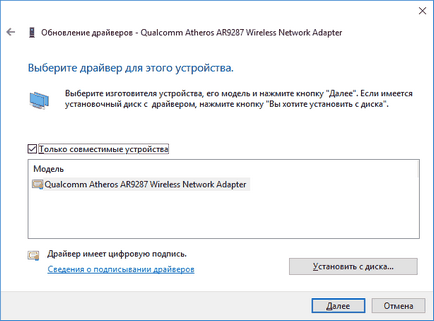
Hogyan lehet eltávolítani a vezető Wi-Fi adapter
Tehát a következtetés az illesztőprogram eltávolítása, amelyek néha szükség lehet telepíteni az eredeti Wi-Fi driver.
Ugyanígy, mint az előző lépésben, megy a tulajdonságait a vezeték nélküli adapter, majd a „Driver” fülre, kattintson a „Törlés”, és egyetértenek abban, hogy távolítsa el a vezető.
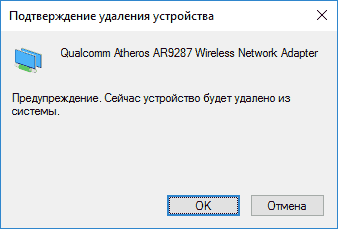
Eltávolítása után a vezető, indítsa el a telepítést az eredeti - ha korábban ez nem volt probléma nagy valószínűséggel most sikeres lesz.